- Autor Isaiah Gimson [email protected].
- Public 2024-01-11 15:38.
- Naposledy zmenené 2025-01-24 12:12.
Mnoho používateľov internetu používa utorrent na sťahovanie filmov, hudby, počítačových hier a ďalších veľkých súborov. Rýchlosti sťahovania torrentov však môžu byť z mnohých dôvodov dosť pomalé. Rýchlosť sťahovania môžete zvýšiť vykonaním niekoľkých jednoduchých krokov.

Je to nevyhnutné
- - utorrent;
- - internet.
Inštrukcie
Krok 1
Utorrent je najpopulárnejší program na sťahovanie filmov, hudby a ďalších súborov. Jeho podstata spočíva v tom, že sťahovanie prebieha vďaka špeciálnemu protokolu BitTorrent. Tento typ protokolu sa líši od ostatných v tom, že súbor na odovzdanie sa nenachádza na špeciálnom serveri alebo úložisku, ale funguje v systéme P2P alebo od peer to peer. Jednoducho povedané, tento systém umožňuje prenášať súbory od používateľa, ktorý si tento súbor už predtým stiahol. Ten, kto „nahral“súbor úplne prvý do utorrentovej aplikácie a vytvoril distribúciu, sa automaticky stáva rovnocenným. Všetky informácie o súbore, ktorý sa nahrá, sú uložené v súbore torrentu. Rozlišuje sa to podľa prípony.torrent. Tento súbor obsahuje okrem základných informácií aj informácie o účastníkoch distribúcie.
Krok 2
Preskúmajte web, ktorý ponúka súbor, ktorý potrebujete na distribúciu. Okrem hodov ukazuje aj počet semien. Semená sú používatelia, ktorí si už súbor úplne stiahli a distribuujú ho. Rýchlosť sťahovania závisí od počtu partnerských sietí a semien distribúcie. Čím vyššie je ich číslo na stránke uvedené, tým rýchlejšia bude rýchlosť sťahovania. Vyberte iba tie súbory na stiahnutie, kde je pre tieto indikátory uvedený najvyšší počet. Bohužiaľ je nemožné ovplyvniť počet vrstovníkov a semien. Ak neexistujú možnosti s vyšším počtom požadovaných indikátorov, musíte si vystačiť s nízkou rýchlosťou sťahovania.
Krok 3
Pri sťahovaní súboru v torrente obmedzte používanie internetu. Nesurfujte po internete, nepozerajte filmy online ani nezapínajte hudbu. Aby ste tiež urýchlili sťahovanie súborov do utorrentu, nehrajte online hry a nenechajte počítač sťahovať aktualizácie v čase sťahovania. Pozrite sa, možno sú na pozadí nejaké súbory na stiahnutie alebo sú otvorené programy, ktoré absorbujú prenosy a ktoré momentálne nie sú potrebné. Zatvorte programy icq a skype. V čase načítania sa odporúča nepoužívať iné zariadenia na prístup na internet. Okrem všetkého vyššie uvedeného, aby ste zvýšili rýchlosť sťahovania utorrentu, sa môžete pripojiť na internet nie cez Wi-Fi, ale priamo cez kábel. Potom sa zvýši spoľahlivosť spojenia, čo znamená, že internet sa bude využívať na plný výkon.
Krok 4
Ak stále potrebujete používať webový prehliadač, optimalizujte prehliadanie jeho úpravou tak, aby ste surfovali čo najrýchlejšie. Zakážte sťahovanie obrázkov a aplikácií, ako aj sťahovanie kontextových okien. Môžete tiež použiť prehliadač Opera Mini. Jeho špecifickosť spočíva v tom, že údaje sa do vášho počítača odosielajú v komprimovanej podobe a prechádzajú cez server proxy opera.com.
Krok 5
Pomocou špeciálnych programov zmeňte nastavenia pre pripojenie na internet. Používatelia systému Windows môžu na optimalizáciu svojho internetového pripojenia použiť TCP Optimizer. Majitelia operačného systému Mac OS X môžu využívať programy Cocktail a Mac Pilot.
Krok 6
Počkaj chvíľu. Klienti Torrentu uprednostňujú tých kolegov, ktorí distribuujú potrebné časti súboru. Keď začnete sťahovať nový torrent, jednoducho nemáte čo ponúknuť ostatným zákazníkom, a tak vám slúžia ako zvyšky. Nebuďte teda prekvapení, ak je rýchlosť sťahovania nového torrentu spočiatku veľmi nízka. Toto sa zmení, akonáhle stiahnete torrentové časti, ktoré je možné streamovať, rýchlosť sťahovania sa zvýši.
Krok 7
Ak stiahnete viac súborov naraz, potom je pripojenie k internetu medzi nimi rovnomerne rozdelené. To teda ovplyvňuje rýchlosť sťahovania. Ak chcete určitý súbor stiahnuť rýchlejšie, uprednostnite ho. Ak to chcete urobiť, vyberte súbor na stiahnutie, ktorého rýchlosť sťahovania vám nevyhovuje, a kliknite pravým tlačidlom myši. V zobrazenej ponuke posuňte kurzor na riadok „Priorita rýchlosti“a vedľa parametra „Vysoká“umiestnite značku. Je potrebné poznamenať, že táto metóda zvyšuje rýchlosť sťahovania jedného súboru, ale nijakým spôsobom neovplyvňuje celkovú rýchlosť sťahovania utorrentu.
Krok 8
Obmedzte počet súčasne stiahnutých súborov na serveri utorrent. Za týmto účelom v hornom menu v sekcii „Možnosti“vyberte položku „Nastavenia programu“. Do sekcie „Predvoľby“môžete prejsť súčasným stlačením klávesov Ctrl + P. V ľavej ponuke nájdite sekciu „Priorita“. Ďalej v nastaveniach priority umiestnite číslo 1 pred položku „Maximálne súčasné stiahnutie“a kliknite na „ok“. Aplikácia utorrent teraz nebude môcť stiahnuť niekoľko súborov súčasne, čo znamená, že čas sťahovania sa výrazne zníži. Tu môžete tiež zmeniť nastavenie portu tak, aby sa sťahovanie uskutočňovalo priamo zo semien a neprechádzalo cez bránu firewall. Za týmto účelom v ľavom menu prejdite do časti „Pripojenia“a v nastaveniach portu začiarknite políčko vedľa položky „Preposielanie UpnP“.
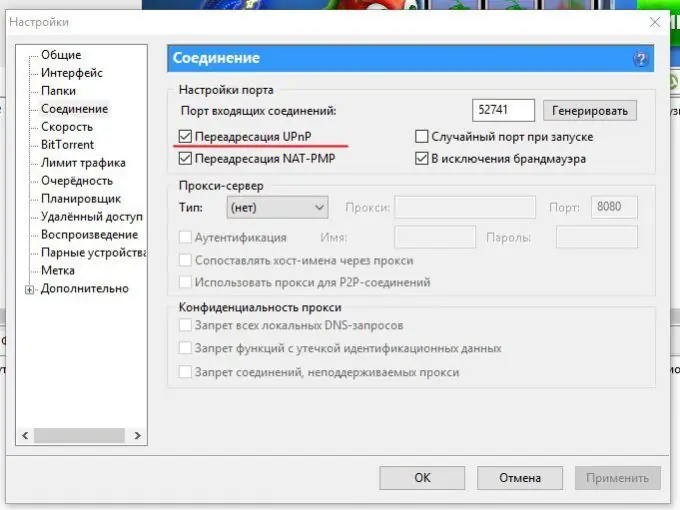
Krok 9
Môžete skúsiť zvýšiť rýchlosť sťahovania zvýšením maximálnej rýchlosti príjmu. Táto položka ponuky nastavuje prijateľnú mieru príjmu. Aj keď môže byť rýchlosť sťahovania vyššia, utorrent vám jednoducho neumožní využiť túto príležitosť naplno. Ak chcete toto obmedzenie odstrániť, počas sťahovania dvakrát kliknite na stiahnutý súbor ľavým tlačidlom myši a v okne, ktoré sa otvorí, kliknite ľavým tlačidlom myši oproti nápisu „Maximálna rýchlosť sťahovania“. Teraz musíme zmeniť hodnotu. Za týmto účelom stačí zadať maximálnu rýchlosť, ktorú povoľujete. Ak je pre vás iba dôležité, aby bolo sťahovanie čo najrýchlejšie, zadajte 999999999999999 alebo inú kombináciu čísel. Hlavné je, aby bola čo najvyššia. Potom kliknite na tlačidlo „OK“.






